ऑनलाइन टूल और मुफ्त डाउनलोड सॉफ्टवेयर के साथ WAV को AVI में बदलने के लिए दिशानिर्देश
WAV और AVI फ़ाइल स्वरूप लोकप्रिय प्रारूप हैं। सवाल यह है कि क्या आप कर सकते हैं? WAV को AVI में बदलें? इस HowTo लेख को पढ़ने पर, आप सीखेंगे कि फ़ाइल स्वरूपों को कैसे परिवर्तित किया जाए और फ़ाइलों को प्रभावी ढंग से परिवर्तित करने के लिए आप किस टूल या सॉफ़्टवेयर का उपयोग कर सकते हैं। अभी पढ़ो!
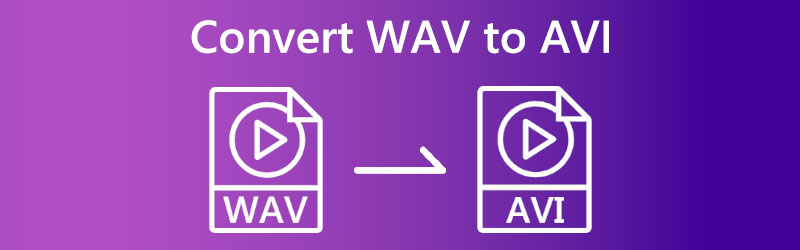

भाग 1: WAV को मुफ्त में AVI में कैसे बदलें
यदि आप अपने डेस्कटॉप पर अतिरिक्त स्थान नहीं जोड़ना चाहते हैं, लेकिन WAV जैसे फ़ाइल स्वरूपों को AVI में बदलना चाहते हैं, तो आप कनवर्ट करने के लिए एक ऑनलाइन टूल का उपयोग कर सकते हैं। यह सुलभ और उपयोग करने के लिए स्वतंत्र है। इसलिए, सॉफ़्टवेयर को डाउनलोड और इंस्टॉल करने की कोई आवश्यकता नहीं है। इस कारण से, आप अपने डेस्कटॉप पर बहुत सी जगह बचाएंगे। बेहतर परिणाम के लिए नीचे दिए गए इन ऑनलाइन टूल को आजमाएं।
Vidmore मुफ्त वीडियो कनवर्टर ऑनलाइन के साथ WAV को AVI में कैसे बदलें
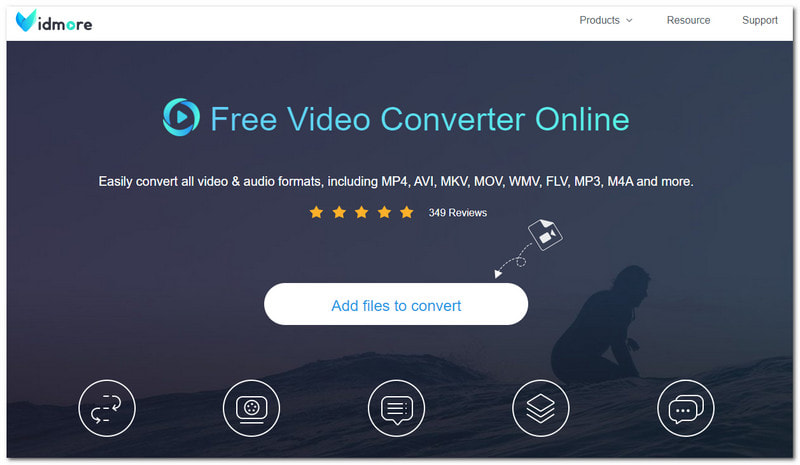
Vidmore मुफ्त वीडियो कनवर्टर ऑनलाइन एक लोकप्रिय कनवर्टर है जो WAV को AVI में मुफ्त ऑनलाइन परिवर्तित कर सकता है। यह शुरुआती उपयोगकर्ताओं के लिए उपयोग करने योग्य और सलाह देने योग्य है। इसमें एक अनुकूल यूजर इंटरफेस भी है, और आप बिना किसी परेशानी के कन्वर्ट कर सकते हैं। यह भाग मार्गदर्शन करेगा कि कैसे WAV को AVI में ऑनलाइन परिवर्तित किया जाए।
चरण 1: अपने ब्राउज़र पर Vidmore फ्री वीडियो कन्वर्टर खोजें और इसकी आधिकारिक वेबसाइट पर जाएं। उसके बाद, आप देखेंगे कन्वर्ट करने के लिए फ़ाइलें जोड़ें बटन और उस पर क्लिक करें।
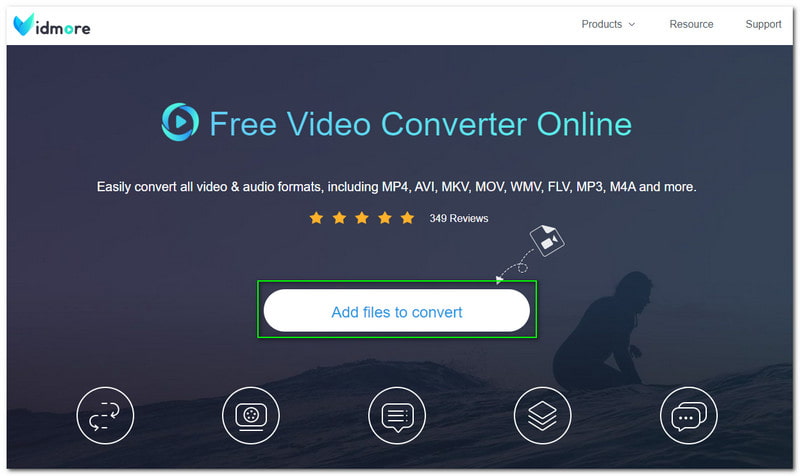
चरण 2: बटन पर क्लिक करते ही एक छोटा पैनल दिखाई देगा। इसे डाउनलोड करने के लिए आपको की आवश्यकता होगी विडमोर लॉन्चर। थपथपाएं डाउनलोड बटन।

चरण 3: डाउनलोड करने के बाद, आपको सेट अप करना होगा विडमोर लॉन्चर. एक बार यह हो जाने के बाद, आपको छोटा पैनल दिखाई देगा अद्यतन करने. 100% होने तक कुछ देर प्रतीक्षा करें।
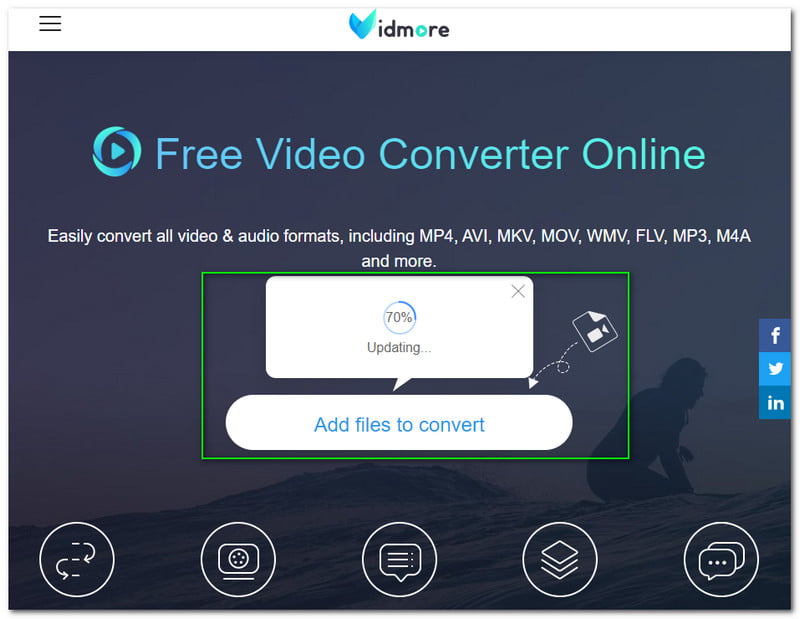
चरण 4: दबाएं कन्वर्ट करने के लिए फ़ाइलें जोड़ें बटन, और Vidmore मुफ्त वीडियो कनवर्टर स्वचालित रूप से आपके कंप्यूटर को खोल देगा फाइल ढूँढने वाला. फिर, AVI प्रारूप में कनवर्ट करने के लिए WAV प्रारूप वाला ऑडियो चुनें।
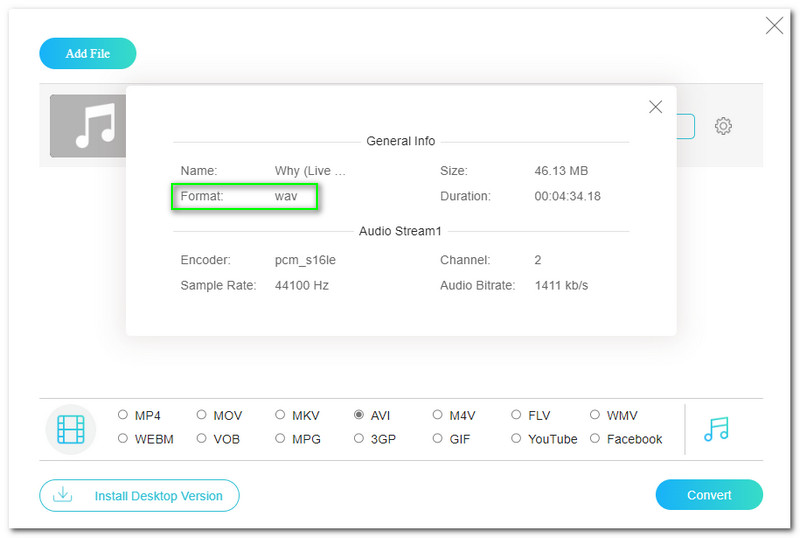
चरण 5: बाद में, आप विडमोर फ्री वीडियो कन्वर्टर ऑनलाइन कन्वर्टर पैनल पर आगे बढ़ेंगे। आप ऊपरी भाग में अपना इनपुट फ़ाइल स्वरूप देखेंगे। फिर, निचले कोने में, आप सभी उपलब्ध वीडियो और ऑडियो प्रारूप देखेंगे और चुनें AVI प्रारूप।
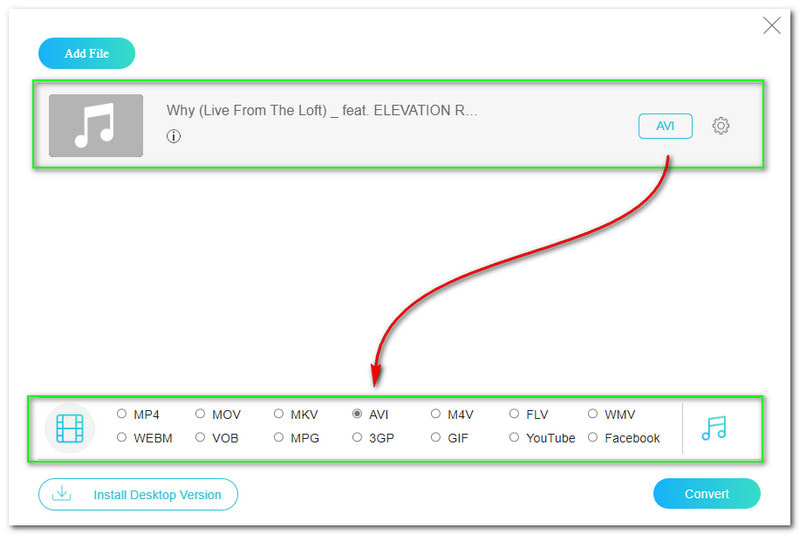
चरण 6: अपनी WAV फ़ाइल को कनवर्ट करने के लिए, टैप करें धर्मांतरित पैनल के दाहिने कोने पर बटन। फिर, विडमोर फ्री वीडियो कन्वर्टर ऑनलाइन आपका लॉन्च करेगा फाइल ढूँढने वाला और आपको उस फ़ोल्डर का चयन करने देता है जहाँ आप अपनी आउटपुट फ़ाइल को सहेजना चाहते हैं।
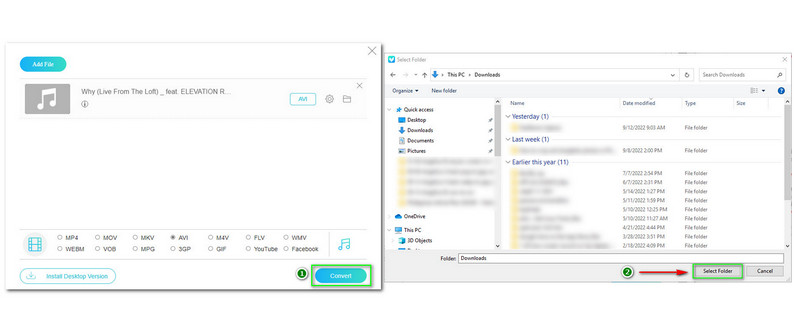
चरण 7: एक का चयन करने के बाद डाउनलोडिंग प्रक्रिया शुरू हो जाएगी आउटपुट फ़ोल्डर. एक बार यह समाप्त हो जाने के बाद, a फाइल ढूँढने वाला पॉप अप होगा, और अब आप अपने परिवर्तित WAV को AVI फ़ाइल स्वरूप में देख सकते हैं।
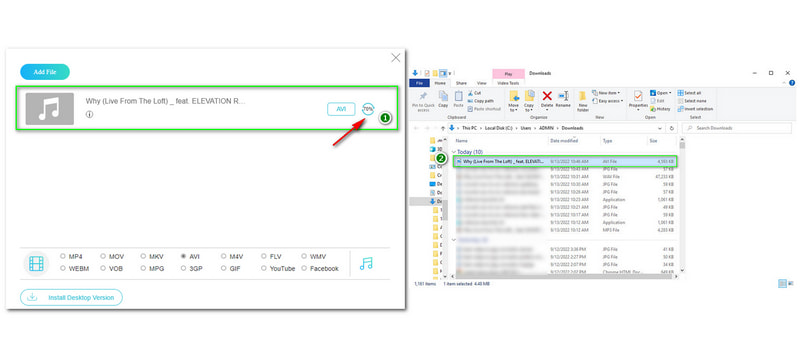
अंत में, हम विस्तृत चरणों के साथ कर रहे हैं! हमें उम्मीद है कि ये चरण आपको ऑनलाइन कनवर्टर टूल का उपयोग करने में मदद करेंगे। इसके अलावा, निम्नलिखित ऑनलाइन कनवर्टर टूल पर आगे बढ़ने से पहले हम आपको कुछ सुझाव देना चाहते हैं; WAV को AVI में बदलने के अलावा, आप अधिक फ़ाइल स्वरूपों को भी परिवर्तित कर सकते हैं क्योंकि यह कई फ़ाइल स्वरूपों का समर्थन करता है।
Aiseesoft मुफ्त वीडियो कनवर्टर ऑनलाइन के साथ WAV को AVI में कैसे बदलें
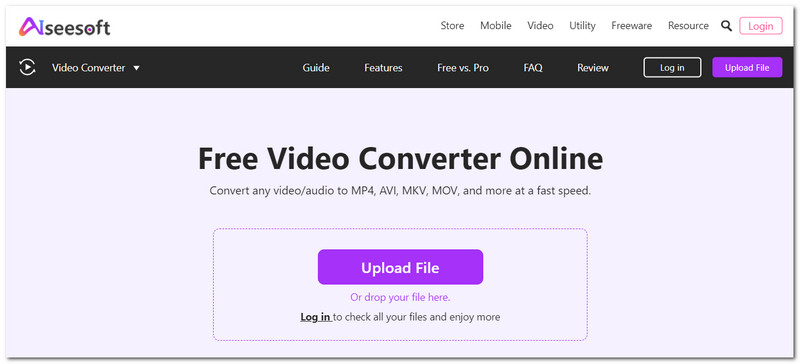
यह एक अन्य ऑनलाइन कनवर्टर टूल है जिसका उपयोग आप WAV को AVI में बदलने के लिए कर सकते हैं और भी बहुत कुछ। इसके अलावा, यह उपयोग करने के लिए प्रबंधनीय है, और यदि आप एक नए उपयोगकर्ता हैं जो पहली बार कनवर्ट करना चाहते हैं, तो आप इस ऑनलाइन कनवर्टर टूल का स्वतंत्र रूप से उपयोग कर सकते हैं!
Aiseesoft फ्री वीडियो कन्वर्टर ऑनलाइन एक WAV से AVI कनवर्टर है जिसे आप मुफ्त में उपयोग कर सकते हैं। यह ऑनलाइन उपलब्ध है, और यह उपयोग करने के लिए स्वतंत्र है। साथ ही, यह कई फाइलों को परिवर्तित कर सकता है और बैच रूपांतरण कर सकता है। इसके अलावा, यह भाग आपकी WAV फ़ाइल को AVI फ़ाइल स्वरूप में परिवर्तित करने में आपका मार्गदर्शन करेगा।
चरण 1: अपने वेब पर, Aiseesoft फ्री वीडियो कन्वर्टर ऑनलाइन का आधिकारिक पेज खोलें। मध्य भाग में, आप टैप कर सकते हैं फ़ाइल अपलोड करें WAV फ़ाइल जोड़ने या जोड़ने के लिए या अपनी WAV फ़ाइल को ड्रैग या ड्रॉप करने के लिए।
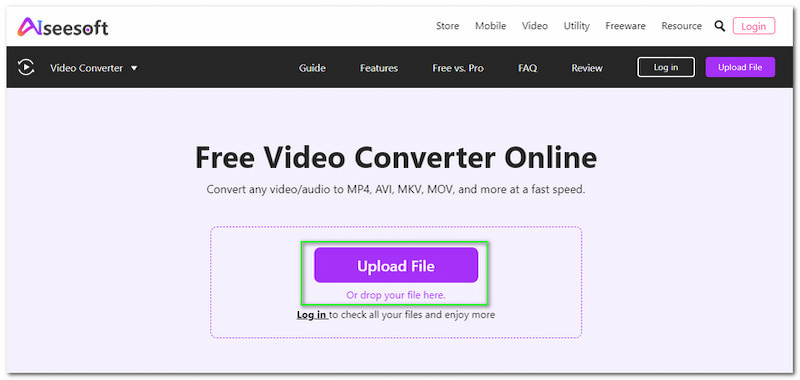
चरण 2: अपनी WAV फ़ाइल जोड़ने के बाद, आप इंटरफ़ेस के दाईं ओर आउटपुट स्वरूप को बदलना शुरू कर सकते हैं। बदलाव एवीआई . में प्रारूपित करें. इसके अलावा, आप अपनी फ़ाइल को कनवर्ट करने से पहले उसे कस्टमाइज़ कर सकते हैं, जैसे उसकी संकल्प, फ्रेम दर, गुणवत्ता, आदि।
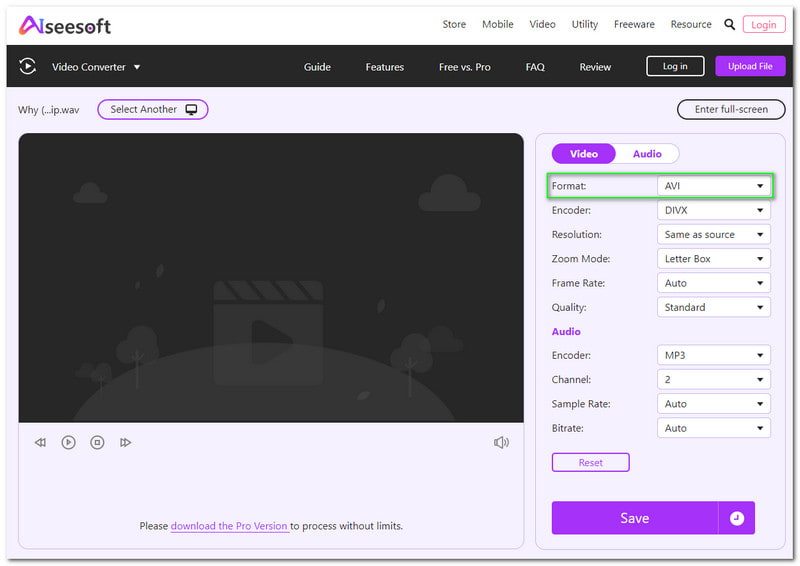
चरण 3: अब, पर क्लिक करके आगे बढ़ें सहेजें रूपांतरण प्रक्रिया शुरू करने के लिए बटन। आपको नीचे सेव बटन दिखाई देगा विकल्प दाहिने कोने पर और समाप्त होने तक प्रतीक्षा करें। फिर, आपके पास आपकी कनवर्ट की गई फ़ाइल होगी।
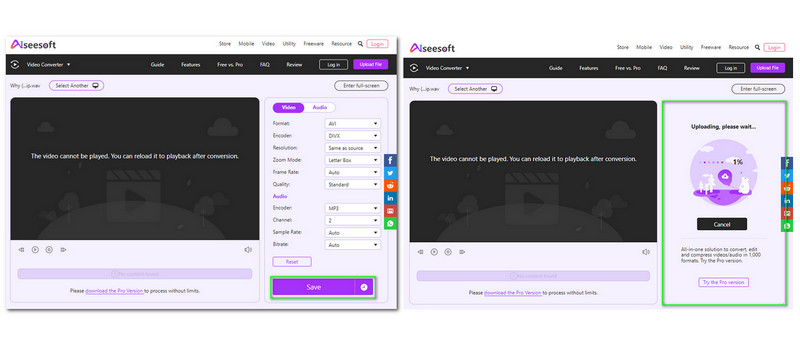
क्या यह तेज़, आसान और Aiseesoft फ्री वीडियो कन्वर्टर ऑनलाइन का उपयोग करने के लिए मुफ़्त नहीं है? इस ऑनलाइन कनवर्टर टूल का उपयोग करते समय सबसे अच्छी बात यह है कि आप इसे बिना किसी सीमा के स्वतंत्र रूप से उपयोग कर सकते हैं! हाँ, आप इसे पढ़ें। साथ ही, आपको इसका उच्च-गुणवत्ता वाला आउटपुट पसंद आएगा!
भाग 2: डेस्कटॉप डाउनलोड सॉफ्टवेयर के साथ WAV को AVI में कैसे बदलें
Vidmore वीडियो कनवर्टर AVI कनवर्टर के लिए एक WAV है, मुफ्त डाउनलोड। इसे जल्दी से डाउनलोड किया जा सकता है, और यह एक परीक्षण संस्करण प्रदान करता है। हालाँकि, यदि आप इसे खरीदना चाहते हैं, तो आप $19.95 प्रति माह का भुगतान करके ऐसा कर सकते हैं। WAV को AVI में बदलने के कुछ तरीके यहां दिए गए हैं।
चरण 1: Vidmore Video Converter के मुख्य पृष्ठ पर, आप तुरंत देखेंगे मुफ्त डाउनलोड करें और अभी खरीदें। को चुनिए मुफ्त डाउनलोड।
चरण 2: इंस्टॉल विडमोर वीडियो कन्वर्टर। आपके इंटरनेट कनेक्शन के आधार पर इंस्टॉल करने की प्रक्रिया में कुछ समय लगेगा। स्थापना प्रक्रिया के बाद, क्लिक करें अभी शुरू करो बटन।
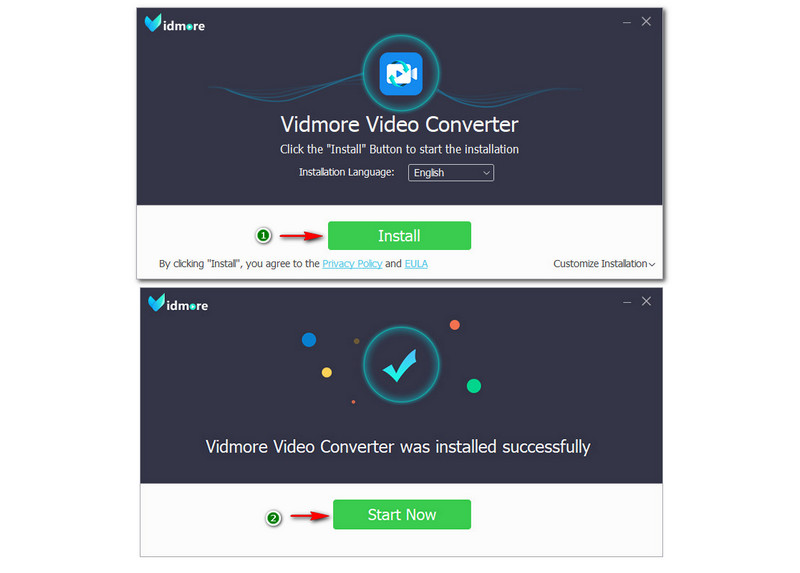
चरण 3: सॉफ्टवेयर लॉन्च करते समय दो इंटरफेस दिखाई देंगे। पहले इंटरफ़ेस में, क्लिक करें मुफ्त आज़माइश बाएं कोने पर। एक बार यह हो जाने के बाद, मुख्य इंटरफ़ेस बना रहेगा।
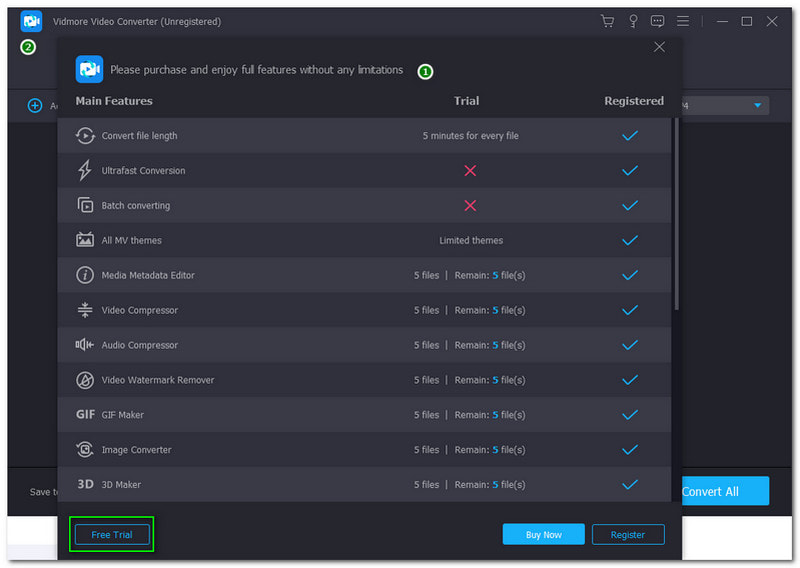
चरण 4: इंटरफ़ेस के मध्य भाग में, टैप करें प्लस बटन और अपने से एक WAV फ़ाइल चुनें फाइल ढूँढने वाला। फिर, आउटपुट स्वरूप को दाएं कोने पर AVI में बदलें। आगे, आप यह भी देखेंगे सभी को रूपांतरित करें दाहिने कोने में।
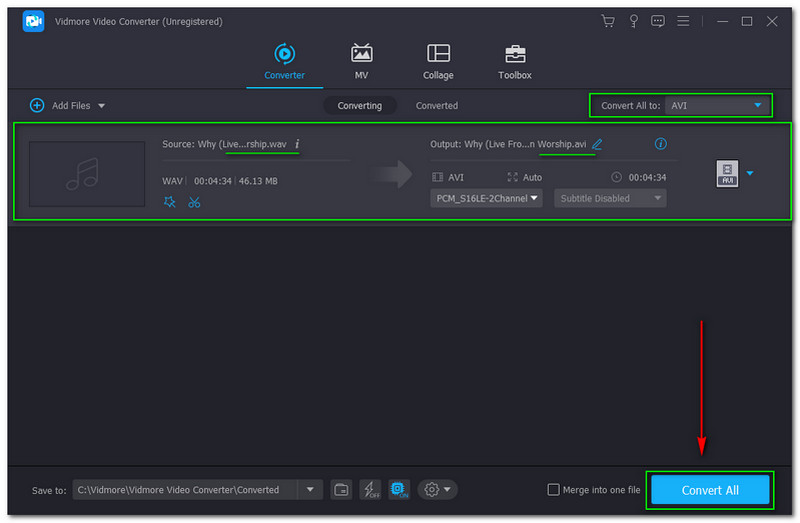
भाग 3: WAV को AVI में बदलने के अक्सर पूछे जाने वाले प्रश्न
क्या फ्रीवेयर टूल्स का उपयोग करके WAV को AVI में बदलना संभव है?
बेशक, इंटरनेट पर इसके कई फ्रीवेयर कन्वर्टर्स हैं, जैसे कि Aiseesoft फ्री वीडियो कन्वर्टर ऑनलाइन, Vidmore फ्री वीडियो कन्वर्टर ऑनलाइन, आदि। इसके अलावा, यदि आप फ्रीवेयर कन्वर्टर नहीं चाहते हैं, तो आप Vidmore Video Converter का उपयोग कर सकते हैं। WAV फ़ाइल को AVI प्रारूप में बदलने के लिए आप ऊपर दिए गए सभी चरणों का पालन कर सकते हैं।
WAV और AVI में क्या अंतर है?
WAV एक ऑडियो प्रारूप है, और यह एक कंटेनर ऑडियो फ़ाइल है। इस कारण से, यह डेटा को सेगमेंट में स्टोर करता है। दूसरी ओर, AVI एक वीडियो प्रारूप है, और यह एक हानिपूर्ण संपीड़न तकनीक का उपयोग करता है।
क्या WAV फ़ाइल को AVI प्रारूप में बदलने के बाद उसकी गुणवत्ता प्रभावित होगी?
आपके द्वारा उपयोग किए जा रहे टूल या सॉफ़्टवेयर के आधार पर। आप अपनी फ़ाइल को कनवर्ट करने के लिए ऊपर दिए गए चरणों का उल्लेख कर सकते हैं, और ऊपर दिए गए सॉफ़्टवेयर का उपयोग करने से आपकी फ़ाइल की गुणवत्ता प्रभावित या परिवर्तित नहीं होगी।
निष्कर्ष
अंत में, हम जानते हैं कि Vidmore Video Converter और अन्य टूल्स और सॉफ़्टवेयर का उपयोग करके WAV को AVI में कैसे परिवर्तित किया जाए। हम उम्मीद करते हैं कि यह HowTo लेख मददगार होगा और आपको हमें सकारात्मक प्रतिक्रिया देने के लिए प्रेरित करेगा। जल्द ही अपलोड होने वाले हमारे अगले विषय में फिर मिलेंगे; मिलते हैं!


